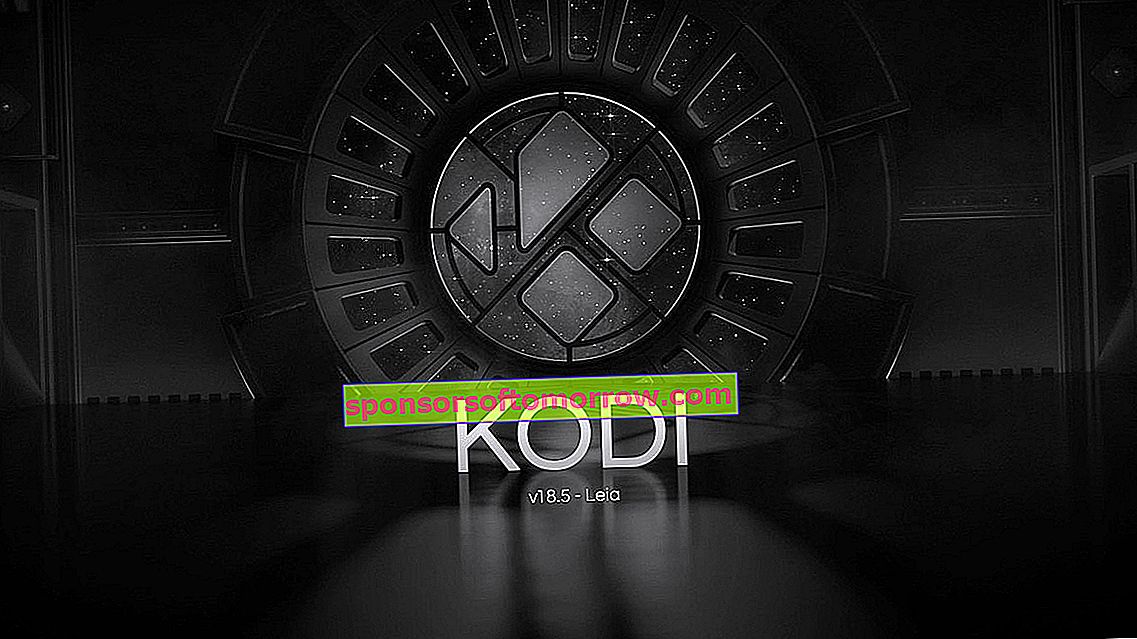
Kodi hat sich zu einem endgültigen Multimedia-Tool entwickelt und wird von allen Benutzern am häufigsten verwendet. Es ist eine kostenlose Open-Source-Software, mit der wir Audio-, Video- und praktisch alle digitalen Mediendateien auf einer Vielzahl von Geräten abspielen können, von Computern über Smartphones, Tablets bis hin zum Raspberry Pi. In diesem Artikel sprechen wir über die wichtigsten Betriebsprobleme , die bei Kodi auftreten können, und die häufigsten Lösungen.
Das Hauptunterscheidungsmerkmal von Kodi im Vergleich zu anderen ähnlichen Plattformen besteht darin, dass es über eine große Anzahl von Add-Ons verfügt, die vollständig kostenlos installiert werden können, um die Funktionalität zu verbessern. Leider hat dieses Add-On-System auch seine Nachteile, und das kann sein, dass es manchmal die Ursache für Kodi-Leistungsprobleme sein kann.
Kodi stürzt ab, friert ein oder weist seltsame Fehler auf
Einige Benutzer haben festgestellt, dass Kodi normal zu starten scheint, aber innerhalb von Sekunden oder Minuten abstürzt , einfriert oder ein seltsames Verhalten zeigt.
Wenn dieses Problem mit Ihrem Kodi auftritt, sollten Sie zunächst versuchen, es auf die neueste verfügbare Version zu aktualisieren. Für Android- und iOS-Mobilgeräte sollte die Anwendung automatisch aktualisiert werden, wenn eine neue Version verfügbar ist. In jedem Fall können Sie auf den Anwendungsspeicher Ihrer Plattform zugreifen, um festzustellen , ob Updates vorhanden sind, die nicht automatisch installiert wurden.
Wenn Sie Kodi auf einem Computer oder Raspberry Pi verwenden, müssen Sie das Installationspaket für die neue Version manuell herunterladen. Denken Sie daran, dass Sie die neueste Version von der offiziellen Website herunterladen können.
Wenn das Problem nach dem Aktualisieren von Kodi auf die neueste verfügbare Version nicht behoben ist, können Sie versuchen, den Cache des Programms zu leeren und die Hardwarebeschleunigung zu deaktivieren.
Das Deaktivieren der Hardwarebeschleunigung ist ein erster Schritt, der empfohlen wird, um mögliche Probleme im Zusammenhang mit dieser Technologie auszuschließen. Sie können dies auf einfache Weise über das Menü "Einstellungen" tun, das auf der linken Seite der Benutzeroberfläche angezeigt wird.
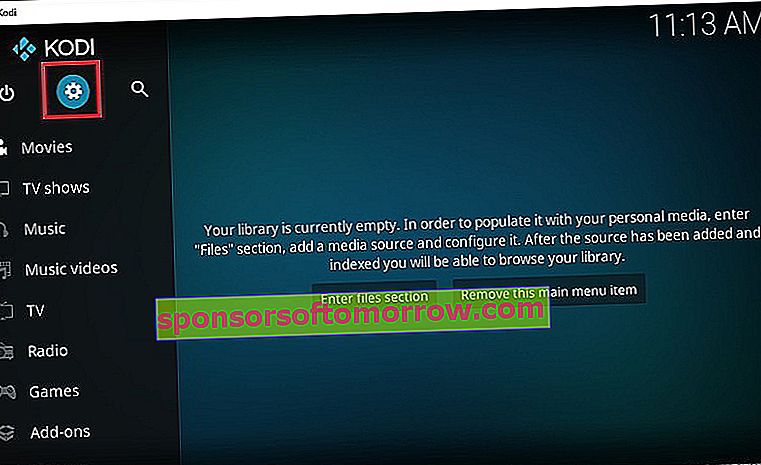
In diesem Fall müssen Sie zum " Player " gehen, wo Sie ein Zahnradsymbol mit dem Wort "Basic" oder "Standard" sehen. Sie müssen diese Option in Expert ändern und dann unter " Videos " die Option "Hardwarebeschleunigung zulassen" deaktivieren.
Wenn Sie Kodi auf einem mobilen Gerät verwenden, empfehlen wir außerdem, den Cache der Anwendung zu leeren, um dieses Problem zu lösen. Dazu müssen Sie nur im Anwendungsmanager Ihres Smartphones oder Tablets nach der Kodi-Anwendung suchen.
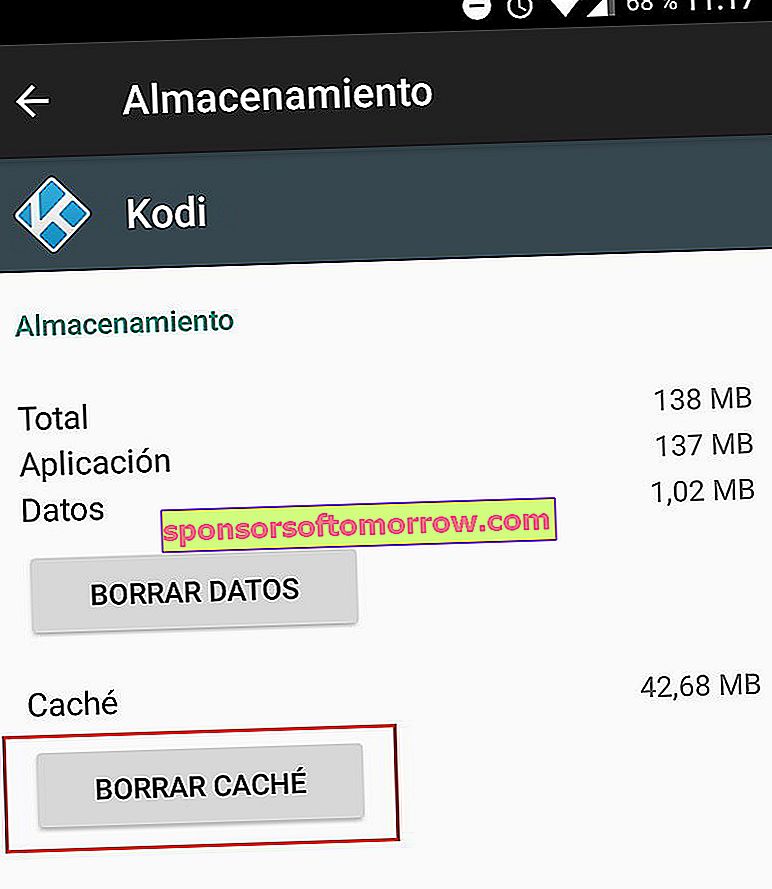
Eine Abhängigkeit kann nicht installiert werden
Es ist möglich, dass nach einer Weile, in der Kodi normal verwendet wird, diese Fehlermeldung plötzlich angezeigt wird, wenn ich versuche, ein neues Add-On zu installieren. Viele Kodi-Add-Ons erfordern die Installation von Add-On-Dateien. Wenn das Programm diese Dateien nicht finden und herunterladen kann, können Sie die Installation nicht fortsetzen.
In diesem Fall sollten Sie auch versuchen, das Problem zu beheben, indem Sie den Cache der Kodi-Anwendung leeren. Dazu müssen Sie nur die Schritte befolgen, die wir im vorherigen Punkt erläutert haben.
Wenn Sie Kodi mit Windows oder MacOs verwenden, wurde die Datei Addons27.db wahrscheinlich beschädigt und ist die Ursache für diesen Fehler. In diesem Fall können Sie versuchen, diese Datei zu löschen, um das Problem zu lösen
Dazu müssen Sie zu " Einstellungen ", dann zu " Datei-Explorer ", " Profilordner ", " Datenbank " gehen und die Datei Addons27.db löschen .
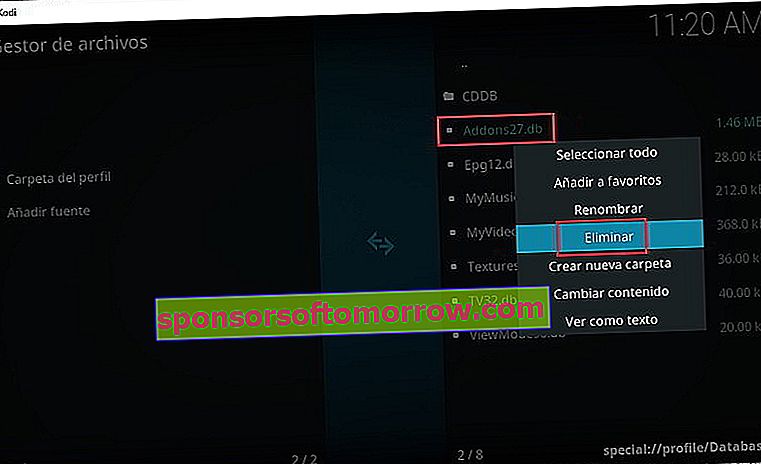
Jetzt müssen Sie nur noch Kodi schließen und die Anwendung erneut öffnen. Denken Sie daran, dass Sie die installierten Add-Ons manuell wieder aktivieren müssen . Sie können dies im Abschnitt "Add-Ons", "Meine Add-Ons", tun.
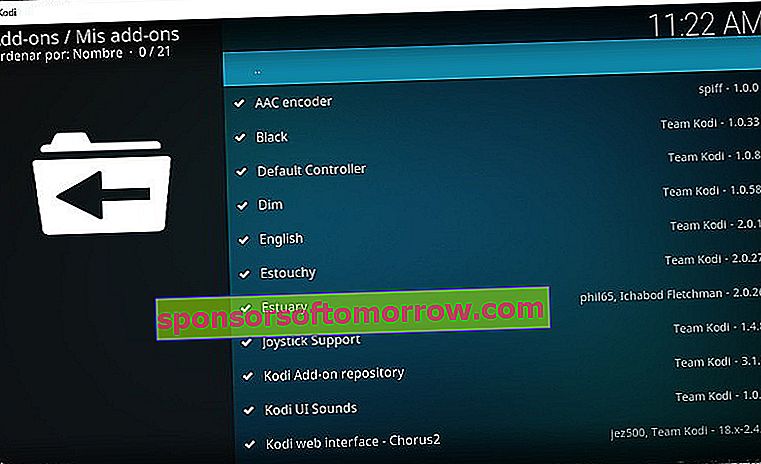
Versuchen Sie abschließend, das Plugin neu zu installieren, um festzustellen, ob das Problem behoben wurde.
Wenn das Problem nicht behoben wurde, müssen Sie alle Daten der Anwendung löschen, um es dauerhaft zu lösen. Der Hauptnachteil davon ist, dass Sie Kodi von Grund auf neu installieren und konfigurieren müssen.
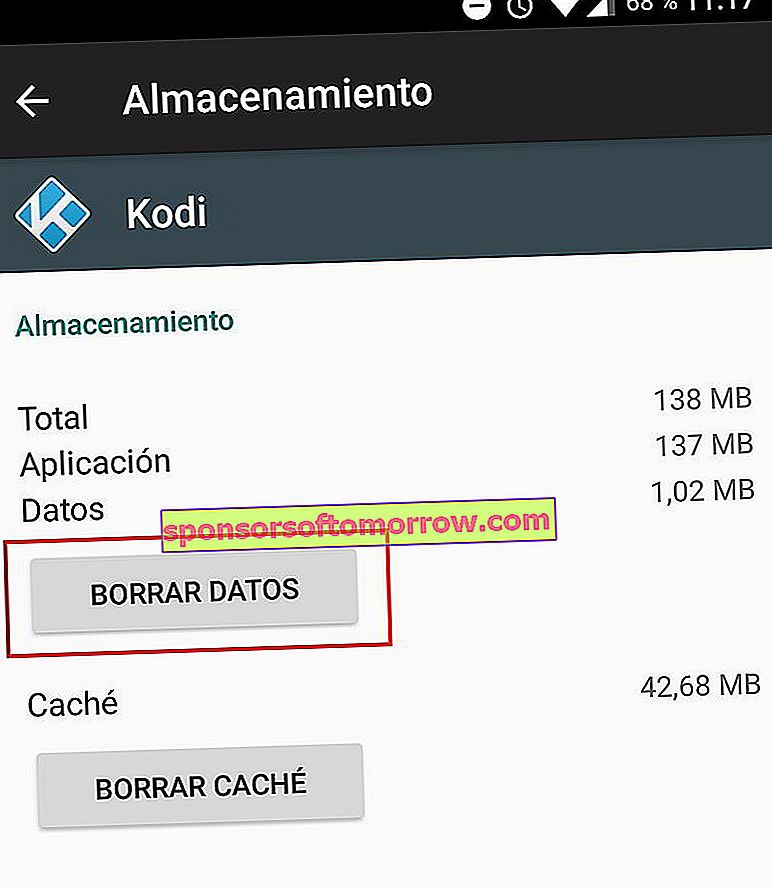
Kodi funktioniert nach der Installation eines oder mehrerer Add-Ons nicht richtig
Das Kodi-Add-On-System ist eine der Hauptattraktionen dieses Tools, obwohl es leider Add-Ons von geringer Qualität gibt, die den normalen Betrieb des Programms beeinträchtigen können. Es ist auch möglich, dass eines Ihrer Add-Ons auf eine neue Version aktualisiert wurde, die einen Fehler aufweist.
Wenn Kodi seit der Installation eines Updates eine Fehlfunktion aufweist, sollten Sie zunächst das Add-On sowie die Repositorys und Quellen deinstallieren, um festzustellen, ob das Problem behoben ist.
Dazu müssen Sie nur die unten angegebenen Schritte ausführen:
Löschen eines Kodi-Repositorys : Sie müssen zu "Add-Ons", "Meine Add-Ons", "Add-Ons-Repository" wechseln und schließlich das gewünschte Repository löschen.
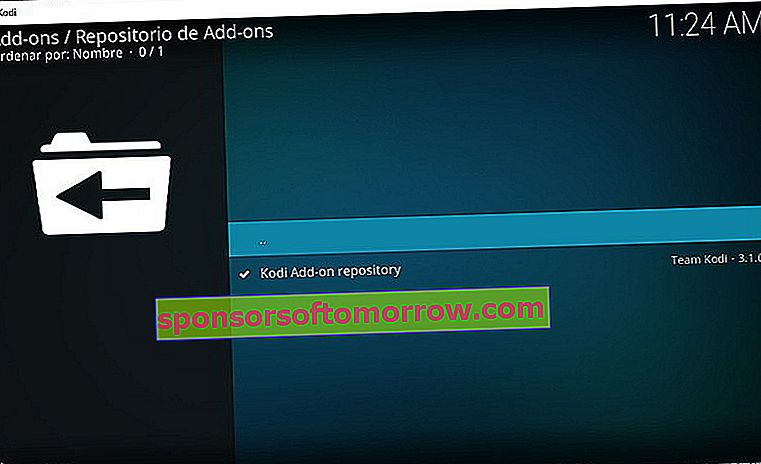
Plugin löschen : Befolgen Sie die vorherigen Schritte, aber anstatt zu "Repository" zu wechseln, klicken Sie auf "Alle" und Sie sehen eine Liste Ihrer Plugins. Sie müssen nur diejenige auswählen, die Sie interessiert, und sie löschen.
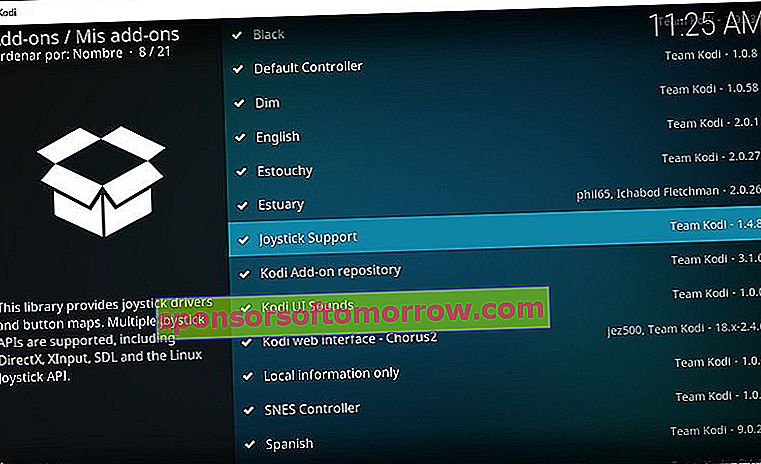
Quelle löschen : Gehen Sie zu "Einstellungen", "Datei-Explorer", suchen Sie die Quelle, die Sie entfernen möchten, und verwenden Sie die Option "Quelle löschen".
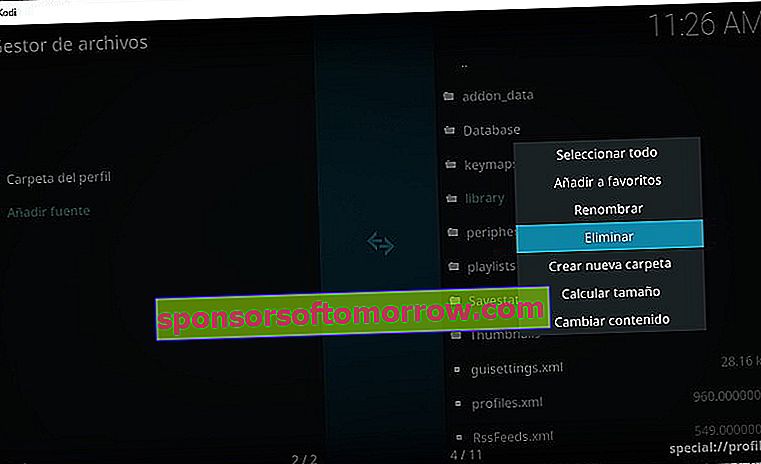
Die Wiedergabe ist schlecht
Die meisten Probleme mit der Kodi-Bildqualität werden durch Probleme mit der Internetverbindung verursacht. Wenn Ihre Netzwerkverbindung von geringer Qualität oder zu instabil ist, kann Kodi die Dateien nicht in der richtigen Qualität abspielen. In diesem Fall können Sie einen Geschwindigkeitstest durchführen, um den Betrieb Ihrer Internetverbindung zu überprüfen.